时间:2023-08-09 13:53:28 作者:娜娜 来源:系统之家 1. 扫描二维码随时看资讯 2. 请使用手机浏览器访问: https://m.xitongzhijia.net/xtjc/20230809/293423.html 手机查看 评论 反馈
华硕BIOS怎么设置光盘启动?BIOS设置光盘启动可以让电脑能够从光盘驱动器中读取并引导启动操作系统或其他可启动的软件。为了设置光盘启动,您可以进入BIOS设置界面,找到启动选项或引导选项,将光盘驱动器设备移动到启动顺序的首位。
方法一:
1. 一般开机按F2进入BIOS或者按DEL,具体根据开机提示操作。
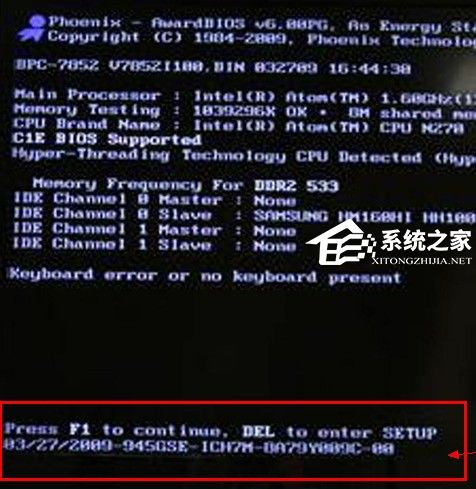
2. 用方向键盘选到BOOT项。
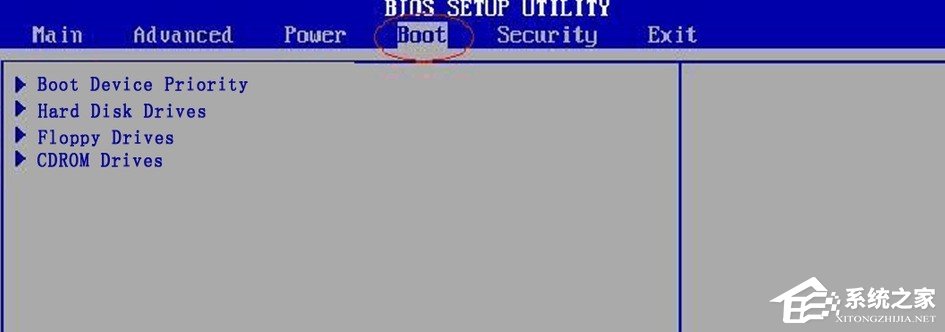
3. 选中1ST BOOT按下enter后弹出的窗口中选中CDROM,保存后退出BIOS再开机就可以以光盘启动系统。
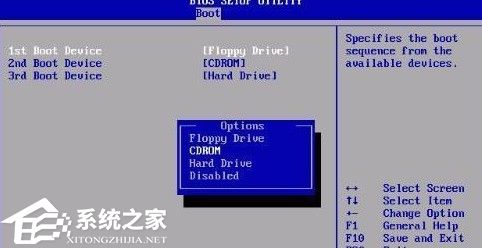
方法二:
1. 开机按Del进入UEFI BIOS主界面后,最好先把语言设成中文语言的,这样方便对英文不太懂的人,点击左上角的Language(语言),改为“简体中文”,然后按下右下方的“启动菜单(F8)”键。

2. 这时会打开一个快捷启动菜单,在菜单中选择CDROM,当选择了以后马上就会进入光盘,这个设置是一次性的。因为此电脑没有光盘,所以这里没有显示光驱名称。
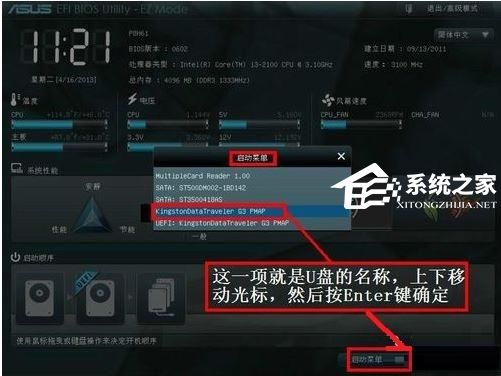
按传统BIOS模式设置:
3. 开机进入BIOS的方法与上面一样,进入到主界面后,点右上方的“退出/高级模式”这个按钮,会打开一个窗口,在这个窗口中选择“高级模式”。

4. 这时就进入了传统BIOS样式,选择“启动(Boot)"这一项,所有要启动的项目都在这里设置。
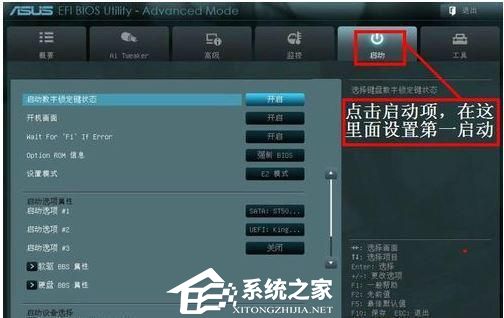
5. 在这个界面中选择“启动选项 #1”,英文意思为Boot Option #1,把光标移动到这一项上来,然后按Enter键进入。
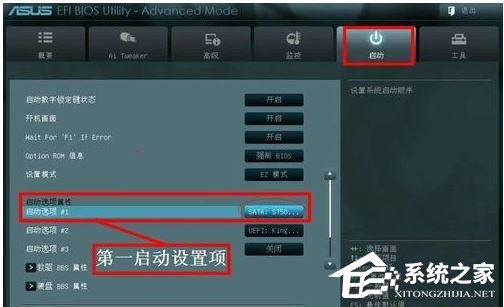
6. 按Enter后,会弹出一个小窗口,在这个小窗口中选择“CDROM”即可。
7. 退出小窗口后,就会看见光盘已经被选为第一启动了。
8. 按F10保存并退出。退出重启电脑后就会自动进入光盘了。
以上就是系统之家小编为你带来的关于“华硕BIOS设置光盘启动图文教程”的全部内容了,希望可以解决你的问题,感谢您的阅读,更多精彩内容请关注系统之家官网。
热门系统推荐下载:⭐⭐⭐⭐⭐
发表评论
共0条
评论就这些咯,让大家也知道你的独特见解
立即评论以上留言仅代表用户个人观点,不代表系统之家立场